WordPress 短代码插件推荐,今天推荐一款 WordPress 非常好用的短代码插件 —— Shortcodes Ultimate,中文名叫做终极简码。WordPress 短代码相信使用过一阵子 WordPress 建站的朋友们都知道,可以方便快捷的插入一些预设的样式。比如创建并插入标签选项卡、按钮、框、滑块、幻灯片等等。这些预设样式都是 WordPress 默认编辑器没有的,但是都可以通过短代码很方便的来实现。
搬瓦工中文网的很多样式其实都是通过这个插件来实现的,看到不少朋友来问,于是索性在此分享一下。这个 Shortcodes Ultimate 终极简码 插件确实是非常好用,在此也推荐大家安装用用,插件本身是免费的,但是可以通过付费扩展一些额外的短代码和额外的样式,感觉这个模式也是非常合理。
一、WordPress 短代码插件 Shortcodes Ultimate
Shortcodes Ultimate 是各种视觉和功能元素的综合集合,您可以在文章编辑器,文本小工具甚至模板文件中使用它。使用 Shortcodes Ultimate,您可以轻松创建标签选项卡,按钮,框,滑块和轮播,响应式视频等等。
- 50+ 漂亮的简码
- 一键式简码插入和实时预览
- 支持古藤堡
- 适用于任何主题
- 时髦响应式设计
- 文献资料
- 自定义CSS编辑器
- 自定义小工具
- 支持多国语言翻译
- 支持RTL
- 适合开发人员
下载地址:
或者直接在 WordPress 网站后台插件安装的页面搜索“Shortcodes Ultimate”即可安装。
二、Shortcodes Ultimate 创建并插入简码方法
下载安装并启用 Shortcodes Ultimate 之后,可以在 WordPress 后台的菜单栏看到一个“简码”的菜单,如图所示。
然后我们就可以看到各种各样的短代码了,随便点击一个看看。
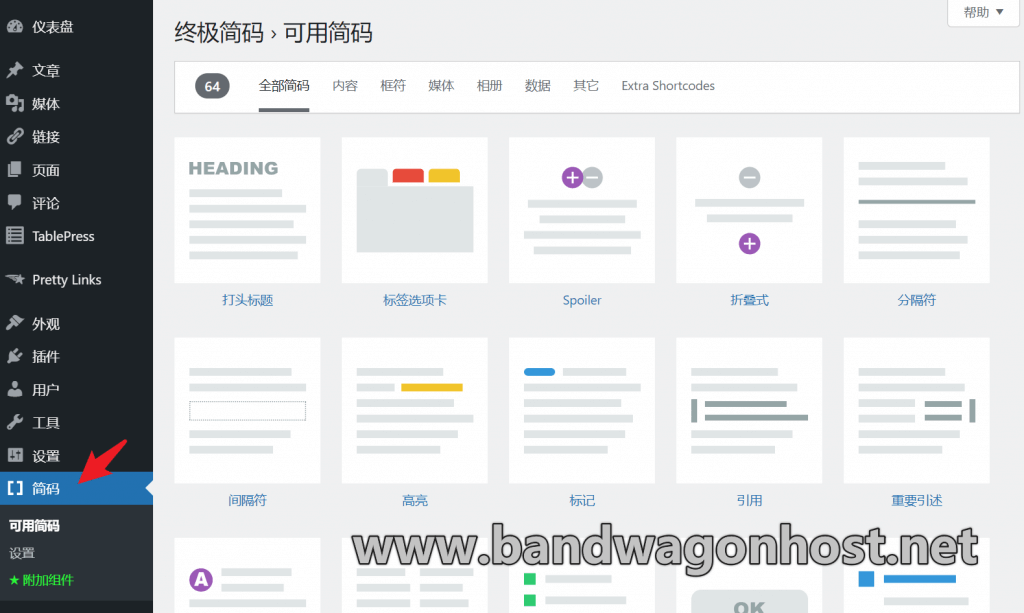
比如点了框符,然后我们可以看到下面的页面,会显示一个预览,以及简码的代码,并且一些选项。我们直接把简码代码复制并插入文章或者页面里面就可以显示了。还可以根据简码选项做一些自定义样式。
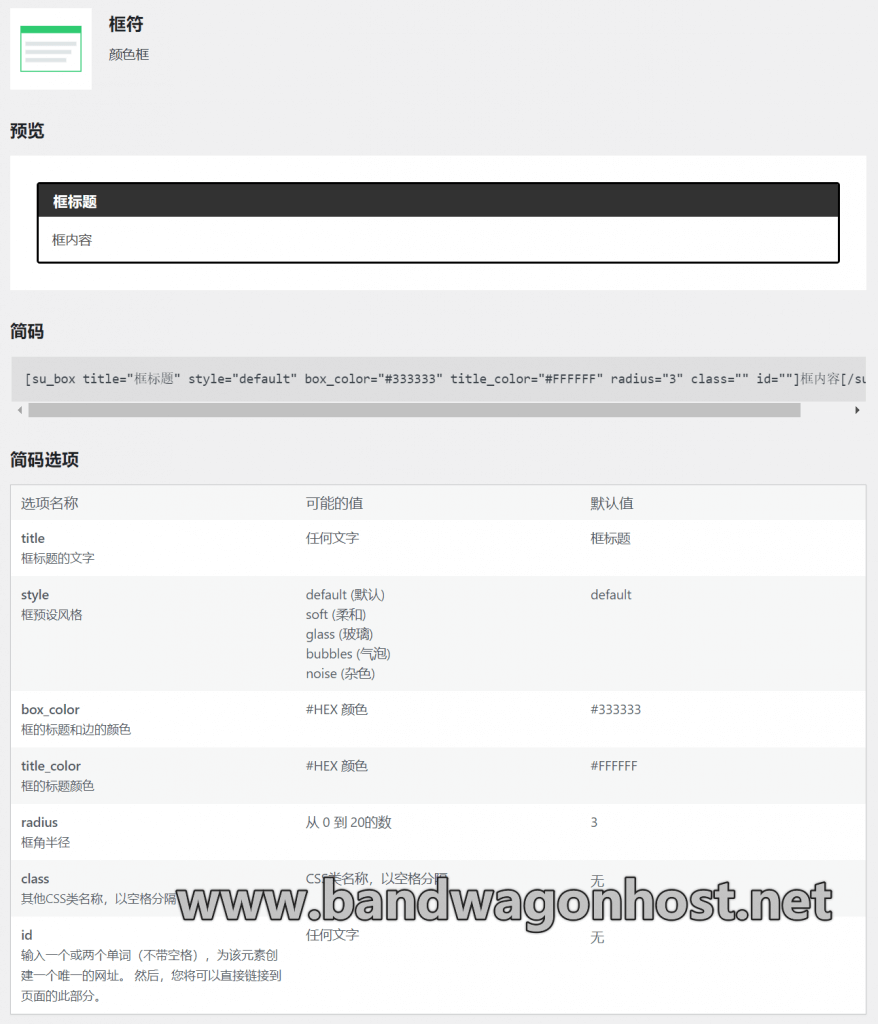
此外,在写文章的时候,也可以直接点击页面上的“插入简码”,更方便的插入需要的简码,如图所示。
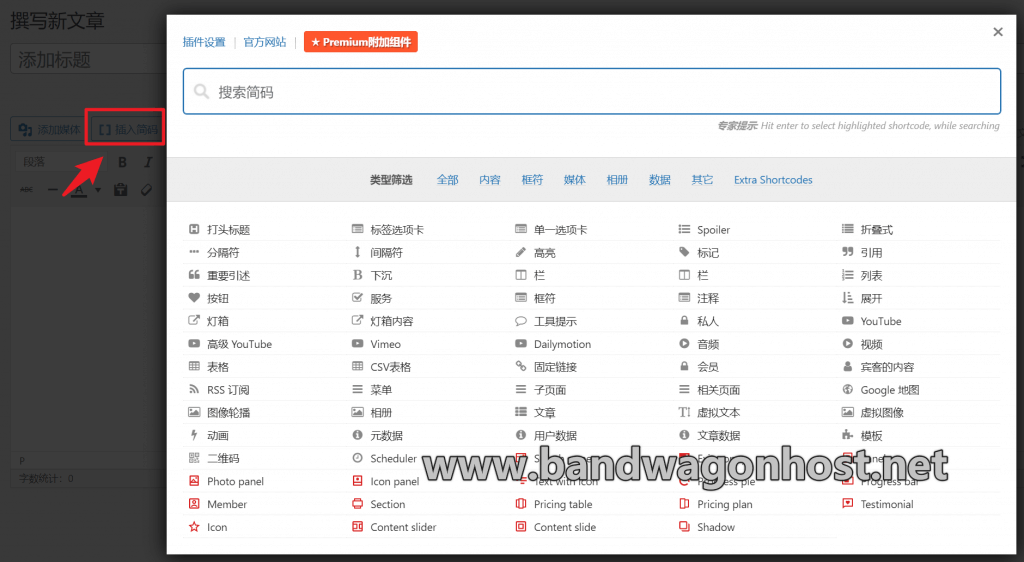
三、Shortcodes Ultimate 简单设置
此外,还可以做一些简单的设置,比如自定义 CSS 代码,比如选择支持的区块,比如选择是否在文本小工具启用简码,也就是是否可以在侧边栏使用简码等。一般来说都启用,然后自定义 CSS 根据自己需要修改即可。
不过我也是今天才发现原来在 Term descriptions 居然也能使用简码,下次可以试试看。
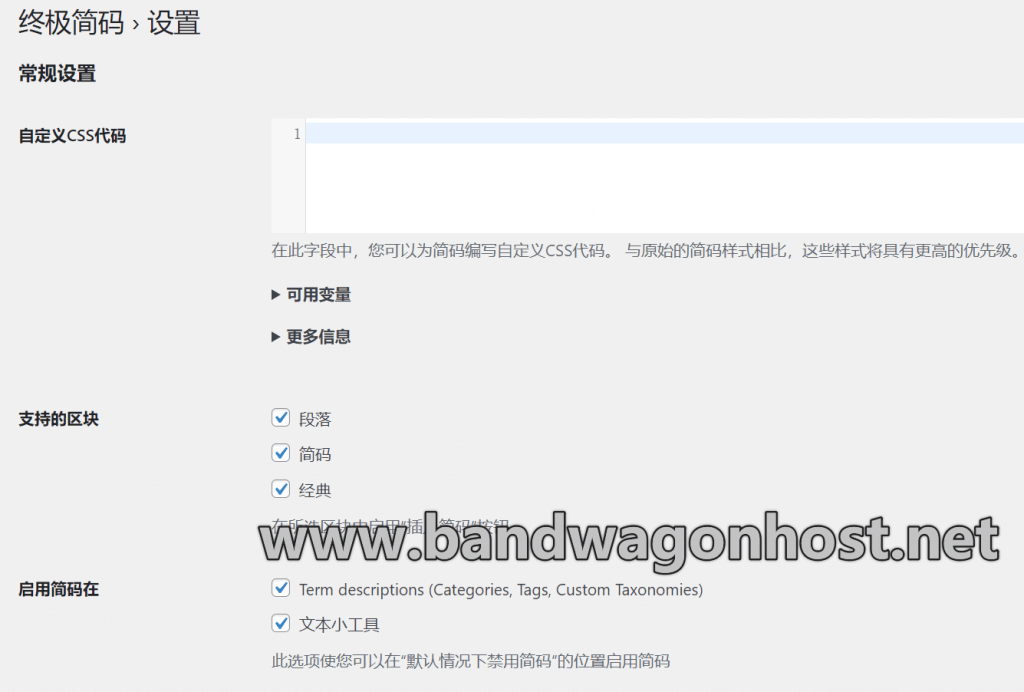
四、Shortcodes Ultimate 效果展示
效果展示可以依次点击简码菜单里的每个简码,看看预览是什么样子。
也可以前往官网查看:
这里就不放过多了。其实在《搬瓦工新手入门完全指南:方案推荐、机房选择、优惠码和购买教程》这篇文章以及其他文章里面,方案介绍都是用的这个短代码插件。比如下面这个,效果还是可以的吧。
五、Shortcodes Ultimate 附加组件
此外,还可以付费购买 Shortcodes Ultimate 附加组件,就可以使用更多的简码。
附加组件主要包括三个,分别是 Shortcode creator,Extra shortcodes,和 Additional skins,可以单独购买,也可以一起打包购买,也就是 Add-ons bundle。
附加组件是一次付费,终身使用的,不像某些插件是订阅制的还需要按年付费,这点还是很好的。我自己是买了个 Add-ons bundle,打包买了,因为感觉挺好用的。
附加组件根据自己的需求,没需求的话完全不用买,免费的就够用了。相关地址如下,大家可以看看:
- 简码创建工具:Shortcode creator
- 额外简码插件:Extra shortcodes
- 额外简码样式:Additional skins
- 附加组件打包:Add-ons bundle
六、搬瓦工优惠套餐/新手教程
1、搬瓦工推荐方案
搬瓦工实时库存:https://stock.bwg.net
| 方案 | 内存 | CPU | 硬盘 | 流量/月 | 带宽 | 推荐机房 | 价格 | 购买 |
|---|---|---|---|---|---|---|---|---|
| KVM (最便宜) | 1GB | 2核 | 20GB | 1TB | 1Gbps | DC2 AO DC8 ZNET | $49.99/年 | 购买 |
| KVM | 2GB | 3核 | 40GB | 2TB | 1Gbps | $52.99/半年 $99.99/年 | 购买 | |
| CN2 GIA-E (最推荐) | 1GB | 2核 | 20GB | 1TB | 2.5Gbps | 美国 DC6 CN2 GIA-E 美国 DC9 CN2 GIA 日本软银 JPOS_1 荷兰 EUNL_9 美国圣何塞 CN2 GIA 加拿大 CN2 GIA | $49.99/季度 $169.99/年 | 购买 |
| CN2 GIA-E | 2GB | 3核 | 40GB | 2TB | 2.5Gbps | $89.99/季度 $299.99/年 | 购买 | |
| HK (高端首选) | 2GB | 2核 | 40GB | 0.5TB | 1Gbps | 中国香港 CN2 GIA 日本东京 CN2 GIA 日本大阪 CN2 GIA 新加坡 CN2 GIA | $89.99/月 $899.99/年 | 购买 |
| HK | 4GB | 4核 | 80GB | 1TB | 1Gbps | $155.99/月 $1559.99/年 | 购买 | |
| OSAKA | 2GB | 2核 | 40GB | 0.5TB | 1.5Gbps | 日本大阪 CN2 GIA | $49.99/月 $499.99/年 | 购买 |
| OSAKA | 4GB | 4核 | 80GB | 1TB | 1.5Gbps | $86.99/月 $869.99/年 | 购买 | |
| 搬瓦工优惠码:暂无 | 搬瓦工购买教程:《2025 年最新搬瓦工购买教程和支付宝支付教程》 | |||||||
选择建议:
- 入门:洛杉矶 CN2 套餐,目前最便宜,可选 CN2 GT 机房,入门之选。
- 推荐:洛杉矶 CN2 GIA-E 套餐,价格适中,速度超快,可选机房多,性价比最高。
- 高端:香港 CN2 GIA 套餐,价格较高,但是无可挑剔。
2、搬瓦工新手教程
- 搬瓦工新手入门:《搬瓦工新手入门完全指南:方案推荐、机房选择、优惠码和购买教程》(推荐阅读)
- 搬瓦工购买教程:《2021 年最新搬瓦工购买教程和支付宝支付教程》
- 搬瓦工优惠码:BWHCGLUKKB
- 搬瓦工补货通知:《欢迎订阅搬瓦工补货通知(补货提醒)/ 加入搬瓦工交流群》
- 搬瓦工方案推荐:《搬瓦工高性价比 VPS 推荐:目前哪款方案最值得买?》
- 搬瓦工有货方案:《搬瓦工目前可购买便宜方案整理》
- 搬瓦工演示站点:《搬瓦工演示站点汇总(SpeedTest 速度测试 + LookingGlass 路由测试)》
- 搬瓦工测试 IP:《搬瓦工所有数据中心测试 IP》
- 搬瓦工测评汇总:《搬瓦工所有机房数据中心速度、性能、延迟等测评信息汇总》
- 搬瓦工 KiwiVM:《搬瓦工 BandwagonHost KiwiVM 面板后台功能整理和使用教程》
未经允许不得转载:Bandwagonhost中文网 » WordPress 短代码插件推荐 – Shortcodes Ultimate 终极简码
 Bandwagonhost中文网
Bandwagonhost中文网

